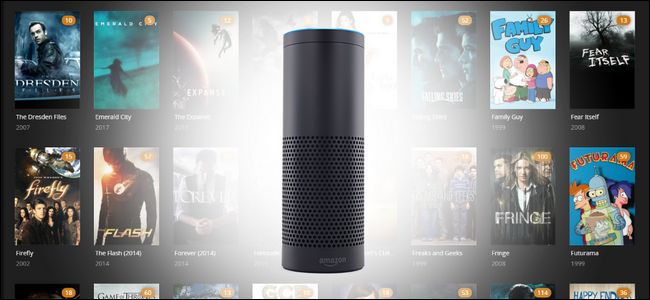
Plex Media Center is geweldig, en stembesturing is geweldig … dus wat is er mooier dan de twee te combineren? Dankzij een nieuwe Alexa-vaardigheid kun je nu eenvoudige spraakopdrachten geven aan je Amazon Echo en het afspelen van media op je Plex Media Server regelen.
Wat je nodig hebt
Niet zo snel: je hebt meer nodig dan alleen Plex en een Echo om dit te doen. Er is een klein beetje van heel belangrijke kleine lettertjes om uit de weg te gaan om u wat frustratie te besparen bij het opzetten van uw Plex + Alexa (Plexa?) -systeem.
Ten eerste het makkelijke gedeelte: je hebt een apparaat nodig dat compatibel is met het Alexa-spraakassistentplatform van Amazon. Dit omvat het originele product, de Amazon Echo en de Echo Dot, de Tap, de Fire TV en de Fire Tablet.

Ten tweede moet u Plex Media Server gebruiken (ten minste versie 0.9.16.0 of nieuwer) gekoppeld aan een Plex-account waarop externe toegang is ingeschakeld. Geen probleem, het opzetten van een server en een Plex-account is eenvoudig en we hebben een gedetailleerde handleiding geschreven voor zowel het configureren als het oplossen van problemen op afstand.
VERWANT: Plex instellen (en uw films op elk apparaat bekijken)
Ten slotte het enigszins verwarrende deel: niet alle Plex-clients worden ondersteund. Wij willen sterk Benadruk dat om je een hoop frustratie te besparen bij het proberen om een client aan Alexa te koppelen die niet kan worden gekoppeld.
Alleen omdat je een Plex-client hebt die goed speelt met je Plex Media Server, wil nog niet zeggen dat hij goed zal spelen met Alexa (want hoewel er veel clients zijn die compatibel zijn met basisweergave, hebben niet alle clients de extra softwarecomponenten die nodig zijn voor de afstandsbediening). controle en Alexa-integratie).
Momenteel worden alleen de officiële Plex-apps voor de volgende platforms ondersteund:
- Amazon Fire TV
- Android (mobiel)
- Android TV
- Apple TV
- iOS
- PlayStation 4
- Plex-mediaspeler
- Plex-webapp
- Roku
- Windows / Windows Phone
Helaas betekent dit dat de Plex-client waartoe uw smart-tv toegang heeft, mogelijk niet werkt, en dat niet-officiële en niet-geregistreerde clients zoals RasPlex ook niet werken. Breekt ons hart hierover? We zijn net klaar met het toevoegen van RasPlex aan alle televisies in ons huis … ja, ja dat doet het.
Gelukkig hebben we ook een Apple TV bij de hand en het was een makkie om in te stellen. Laten we eens kijken hoe we de Plex-vaardigheid kunnen installeren, zodat Alexa met je mediaserver kan praten, hoe je de spraakopdrachten kunt gebruiken en speciale overwegingen voor huishoudens met meerdere Plex-clients en / of servers.
Alexa en Plex instellen
De allereerste stap van Alexa en Plex-integratie is om gebruik te maken van de vaardigheidsdatabase en Alexa te leren omgaan met de Plex. Je kunt dit doen met een webbrowser terwijl je bent aangemeld bij je Amazon-account of via de Alexa-app op je mobiele apparaat (je vindt het door op het menupictogram te tikken, ‘Vaardigheden’ te selecteren in het navigatievenster en te zoeken naar “Plex”).

We raden de webgebaseerde manier aan, want hoewel het eenvoudig genoeg is om op “Inschakelen” te klikken op zowel het web als mobiele platforms, is het veel handiger om de login en het wachtwoord van je Plex-account in te voeren met een gewoon toetsenbord. Ongeacht welke methode u gebruikt, u moet op “Inschakelen” klikken in de lijst voor de Plex-vaardigheid en vervolgens moet u inloggen op uw Plex-account om de twee services aan elkaar te koppelen.
Zodra je die eenvoudige eerste stap hebt voltooid, gaat het om de leuke dingen: je stem gebruiken om Plex te besturen.
Plex besturen met Alexa-opdrachten
We moeten het aan het Plex-team overhandigen: ze hebben echt hun best gedaan om ons een breed bereik te geven en zowel flexibele als leuke opdrachten om met Alexa te gebruiken. Nadat je de twee in de vorige stap aan elkaar hebt gekoppeld, kun je meteen beginnen met het gebruik van de stembesturing.
Voordat we verder gaan, moet u ervoor zorgen dat de Plex-client die u wilt gebruiken, open is. Als je de Plex-app op de Apple TV gebruikt, zoals we voor deze tutorial zijn, is het niet voldoende om je Apple TV aan te zetten – de eigenlijke Plex-app moet geopend zijn. Helaas kun je Alexa niet dwingen de app op je Apple TV te starten, dus pak de afstandsbediening en open deze eerst.

De structuur voor Plex-opdrachten is vergelijkbaar met andere Alexa-vaardigheden. Je moet Alexa eerst aanroepen met een controlewoord als ‘Alexa’, en daarna moet je aangeven dat je met Plex wilt communiceren door ‘vraag het aan Plex’ of ‘vertel het aan Plex’ te zeggen voor je commando. Laten we zeggen dat we een specifieke aflevering van een tv-programma willen weergeven. Hier is hoe dat commando eruit zou zien:
Alexa, vertel Plex om Adventure Time, seizoen één, aflevering één te spelen.
Met verrassende snelheid stuurt Alexa het verzoek naar de Plex API, het Plex-netwerk communiceert met je server en boem, de actie begint:

Hoewel Alexa basisverzoeken voor films, tv-programma’s of muziek in je verzameling kan begrijpen, zijn opdrachten als ‘Alexa, vraag Plex om Rush te spelen’ of ‘Alexa, vraag Plex om te spelen De Matrix”Zijn elementair – er zijn ook een hele reeks opdrachten waarmee je de meer geavanceerde functies van Plex kunt gebruiken.
U kunt door de volledige lijst met beschikbare opdrachten bladeren om ze allemaal te bekijken, maar hier zijn enkele handige. Als je altijd uit het oog verliest wat je aan het kijken bent, probeer dan:
Alexa, vraag Plex waar ik middenin zat?
Alexa, vraag Plex wat er op mijn lijst met doorgaan met kijken staat?
Deze opdrachten vragen Alexa om je te vertellen wat je het laatst hebt bekeken (maar niet hebt afgemaakt) en om een lijst te maken van alle laatste dingen die je hebt bekeken maar nog niet hebt voltooid (handig als je tegelijkertijd naar meerdere tv-programma’s kijkt).
Wil je zien wat er vers en de volgende is in de rij? Probeer deze commando’s:
Alexa, vraag Plex wat er aan de hand is?
Alexa, vraag Plex wat er nieuw is?
De eerste opdracht geeft toegang tot het gedeelte “On Deck” van Plex om je te laten zien wat de volgende tv-programma’s zijn in de serie die je bekijkt. Alexa kan bijvoorbeeld voorstellen dat je seizoen 2, aflevering 5 van Huis omdat je onlangs aflevering 4 hebt afgerond. De ‘Wat is er nieuw?’ commando tikt in je “Recent toegevoegd” sectie en markeert nieuwe media die aan je verzameling zijn toegevoegd.
Naast het vragen naar specifieke inhoud en controleren wat er nieuw is op uw mediaserver, begrijpt Alexa ook een breed scala aan bredere opdrachten, zoals:
Alexa, vertel Plex om een film op te zetten.
Alexa, vraag Plex om een tv-programma aan te bevelen?
Alexa, vertel Plex om wat muziek te spelen.
Simpele commando’s zoals deze maken gebruik van je Plex Media Server en het zal een willekeurige film spoelen, een programma aanbevelen dat je misschien wilt bekijken of je muziekcollectie in willekeurige volgorde afspelen.
Speciale opdrachten voor het wisselen van clients en servers
Ten slotte zijn er twee zeer handige opdrachten om administratieve taken achter de schermen af te handelen. Als je huishouden meerdere Plex-clients heeft, kan Alexa er maar één tegelijk bedienen en moet je ertussen schakelen. U kunt de volgende opdrachten gebruiken:
Alexa, vraag Plex om mijn speler te veranderen.
Alexa, vraag Plex om mijn speler te veranderen in [name].
VERWANT: Hoe u uw Plex Media Centers een nieuwe naam kunt geven voor eenvoudige identificatie
Als je geen grote fan bent van de standaardnamen voor de Plex-clients in je netwerk, kun je deze in de meeste gevallen wijzigen in het instellingenmenu.
Als je toegang hebt tot meer dan één server – misschien delen jij en je vrienden Plex-toegang met elkaar – kun je via spraakopdrachten tussen servers schakelen.
Alexa, vraag Plex om mijn server te veranderen.
Alexa, vraag Plex om mijn server te wijzigen in [name].
De eerste opdracht zal Alexa vragen om alle beschikbare servers te vermelden, zodat je kunt kiezen en de tweede, als je de naam kent, stelt je in staat om onmiddellijk te schakelen.
Met slechts een beetje gedoe heb je in een mum van tijd spraakbesturing over je Plex-mediacollectie – je kunt de afstandsbediening weggooien en lui op je bank liggen en veeleisende Alexa je vermaken met Plex en door haar suggesties bladeren zoals de futuristen van weleer had alleen maar kunnen dromen.